Med Google Kalkylark kan du lägga till rader eller kolumner i ett befintligt kalkylark direkt för att hjälpa dig att organisera ännu bättre. Oavsett om du vill ha en eller tio, ovanför eller till höger, så här infogar du rader och kolumner i Kalkylark.
Hur man lägger till rader eller kolumner
Starta din webbläsare och gå till startsidan för Google Kalkylark. Öppna ett kalkylblad där du vill infoga några rader eller kolumner.

Klicka sedan på en cell där du vill infoga en kolumn eller rad bredvid. Välj sedan ”Infoga” från verktygsfältet.
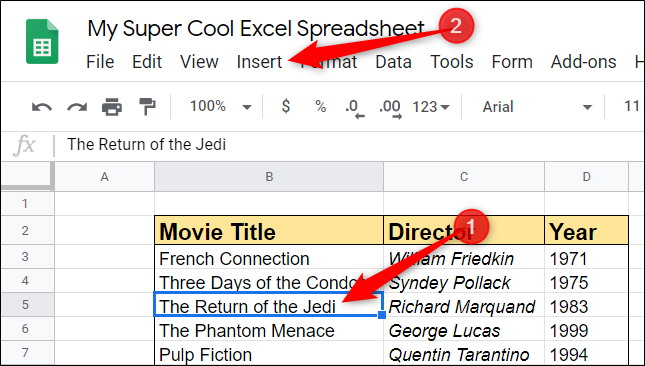
På menyn Infoga ser du några alternativ för att infoga rader och kolumner i ditt kalkylark. Du kan infoga rader ovanför eller under och kolumner till vänster eller höger om den markerade cellen.

Om du vill infoga mer än en rad eller kolumn åt gången, markera så många celler som du vill lägga till. Markera till exempel två vertikala celler för att infoga två rader eller markera två horisontella celler för att infoga kolumner.

Du kan också infoga rader och kolumner från högerklicksmenyn. Markera cellen du vill infoga dem bredvid, högerklicka på markeringen och välj sedan ”Infoga rader” eller ”Infoga kolumner.”

Som standard, när du använder högerklicksmetoden, infogas rader ovanför och kolumner infogas till vänster om markeringen.
Google Sheets har till och med några kortkommandon som låter dig lägga till rader eller kolumner utan att någonsin ta händerna från tangentbordet. Markera cellen, som du gjorde tidigare, och tryck sedan på en av genvägarna för att infoga en rad eller kolumn.
Eftersom Google gillar att göra saker komplicerade finns det några webbläsarspecifika genvägar. Om du använder Chrome på Windows, Linux eller Chrome OS, använd genvägen för Chrome. Om du använder en annan webbläsare, följ de andra webbläsarspecifika kommandona:
Alt+I, sedan R (Chrome) eller Alt+Skift+I, sedan R (Andra webbläsare): Infoga rader ovanför.
Alt+I, sedan W (Chrome) eller Alt+Skift+I, sedan W (Andra webbläsare): Infoga rader nedan.
Alt+I, sedan C (Chrome) eller Alt+Skift+I, sedan C (Andra webbläsare): Infoga kolumner till vänster.
Alt+I, sedan O (Chrome) eller Alt+Skift+I, sedan O (Andra webbläsare): Infoga kolumner till höger.
Om du använder macOS, följ dessa genvägar för att lägga till rader eller kolumner i ditt kalkylblad:
Ctrl+Alternativ+I, sedan R: Infoga rader ovanför.
Ctrl+Alternativ+I, sedan W: Infoga rader nedan.
Ctrl+Alternativ+I, sedan C: Infoga kolumner till vänster.
Ctrl+Alternativ+I, sedan O: Infoga kolumner till höger.
Och precis så sätter Sheets in raderna/kolumnerna i ditt kalkylark.
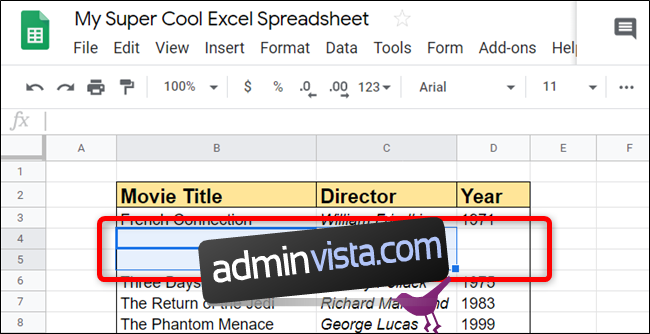
Hur man tar bort rader eller kolumner
Elda upp Google Kalkylark i en webbläsare och öppna ett kalkylblad från vilket du vill ta bort en kolumn eller rad.
Markera en cell i raden eller kolumnen som du vill ta bort, högerklicka på den och välj sedan antingen ”Ta bort rad” eller ”Ta bort kolumn.”
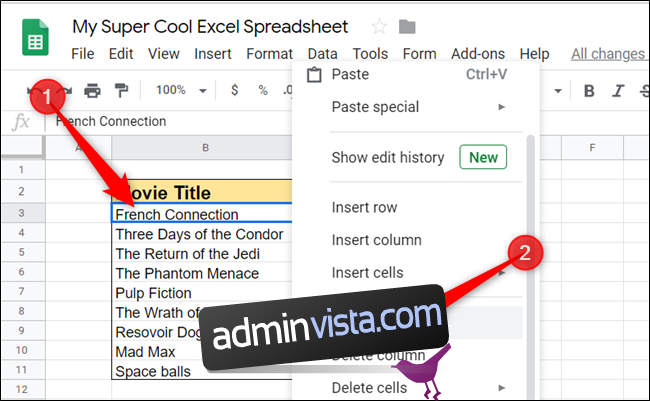
Om du vill ta bort mer än en rad eller kolumn åt gången, markera så många celler som du vill ta bort och högerklicka sedan på markeringen för att ta bort dem.
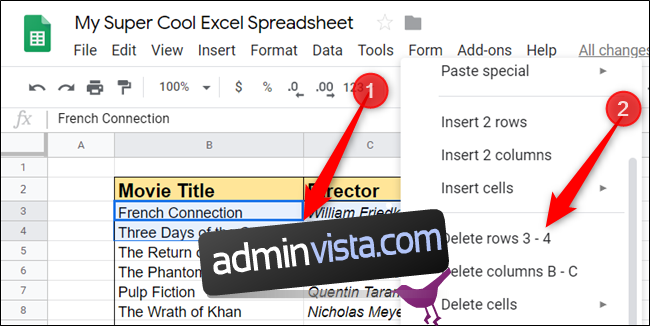
När du tar bort rader och kolumner i Google Kalkylark kan du använda dessa genvägar om du föredrar att hålla fingrarna på tangentbordet hela tiden. Markera cellerna från raden eller kolumnen du vill ta bort och tryck sedan på kortkommandot för kommandot du vill utföra.
Återigen, eftersom Google vill vara svårt, här är webbläsarspecifika kortkommandon för Windows, Linux och Chrome OS:
Alt+E, sedan D (Chrome) eller Alt+Skift+E, sedan D (Andra webbläsare): Ta bort rader.
Alt+E, sedan E (Chrome) eller Alt+Skift+E, sedan E (Andra webbläsare): Ta bort kolumner.
Om du använder macOS kan du använda följande kortkommandon för att ta bort rader eller kolumner:
Ctrl+Alternativ+E, sedan D: Ta bort rader.
Ctrl+Alternativ+E, sedan E: Ta bort kolumner.
Oavsett om du använder Infoga-menyn, högerklickskontextmenyn eller kortkommandot, är att lägga till eller ta bort rader och kolumner från ditt kalkylark en enkel process som du kan slutföra med ett par klick – eller knapptryckningar.

